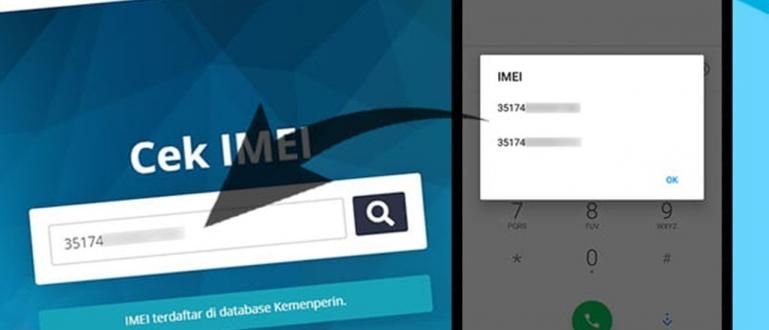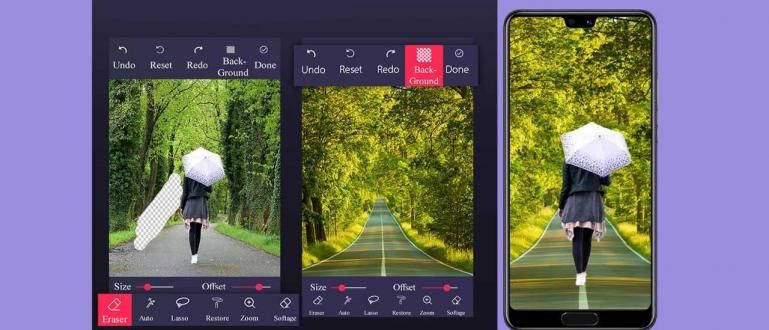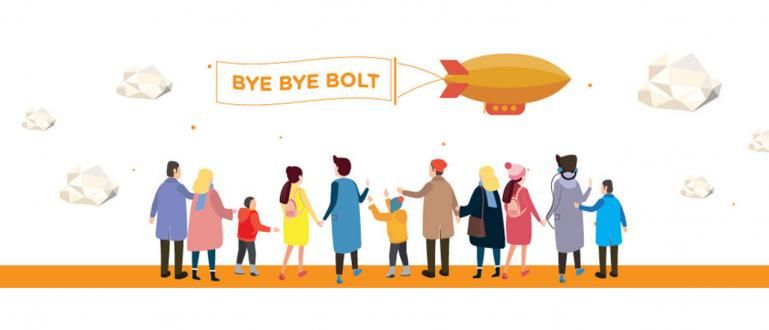यूएसबी या वाईफाई वाले लैपटॉप में एचपी स्क्रीन को प्रदर्शित करने का तरीका यहां दिया गया है। आप इसे इंटरनेट या एप्लिकेशन के बिना भी कर सकते हैं!
यदि आप एक सीमित स्क्रीन आकार वाले Android फ़ोन पर प्रस्तुत कर रहे हैं, तो यह निश्चित रूप से जटिल होने वाला है, है ना?
खैर, एक समाधान यह है कि एंड्रॉइड सेलफोन स्क्रीन को पीसी या लैपटॉप डिवाइस पर प्रदर्शित किया जाए ताकि इसे बड़ा, गिरोह प्रदर्शित किया जा सके।
इसलिए इस लेख में जका बताएंगे कि कैसे लैपटॉप को सेलफोन स्क्रीन कैसे दिखाएं आसानी से और बिना जड़ विभिन्न तरीकों से जिन्हें आप यहां आजमा सकते हैं। आइए देखते हैं!
लैपटॉप को एचपी स्क्रीन कैसे दिखाएं
इस समीक्षा में, ApkVenue समीक्षा करेगा कि कैसे मिरर एक यूएसबी केबल कनेक्शन और एक वाईफाई कनेक्शन के माध्यम से दो तरीकों से एक पीसी या लैपटॉप के लिए एंड्रॉइड।
यूएसबी केबल बेशक यह उन पीसी उपकरणों के लिए उपयोगी होगा जो आम तौर पर लैन केबल कनेक्शन का उपयोग करते हैं और अभी तक वाईफाई डिवाइस नहीं है रिसीवर.
अस्थायी वाईफाई कनेक्शन, निश्चित रूप से यह लैपटॉप उपकरणों के लिए उपयोगी होगा जिन्हें आप हर जगह ले जा सकते हैं और पहले से ही वाईफाई नेटवर्क का समर्थन कर सकते हैं। खासकर अगर आपके वाईफाई कनेक्शन को तेज किया जा सकता है.
टिप्पणियाँ: 1. यूएसबी के साथ एचपी स्क्रीन को लैपटॉप में कैसे प्रदर्शित करें
सबसे पहले, जाका समीक्षा करेगा तरीका मिरर USB केबल के माध्यम से Android फ़ोन से लैपटॉप तक यदि कनेक्टेड डिवाइस में वाईफाई नेटवर्क नहीं है तो आप क्या कर सकते हैं। यहाँ समीक्षा है:
चरण 1 - डेवलपर विकल्प सक्षम करें
- अपने Android फ़ोन पर, डेवलपर विकल्प सक्रिय करें जिसे आप मेनू पर एक्सेस कर सकते हैं सेटिंग्स> फोन के बारे में.
- इसके बाद आप बस विकल्प पर टैप करें एमआईयूआई संस्करण अधिसूचना प्रकट होने तक सात बार जल्दी डेवलपर विकल्प सक्रिय हो गया है। अन्य प्रकार के Android पर, आप टैप करें निर्माण संख्या.
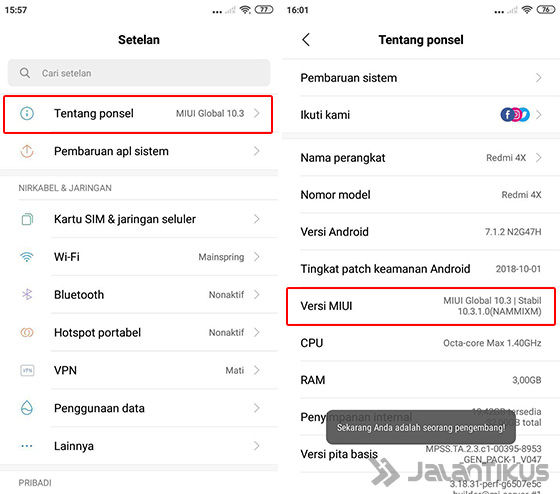
चरण 2 - डेवलपर विकल्प दर्ज करें
- इस सुविधा का उपयोग करने के लिए, आपको बस मेनू पर जाना होगा अतिरिक्त सेटिंग्स> डेवलपर विकल्प.
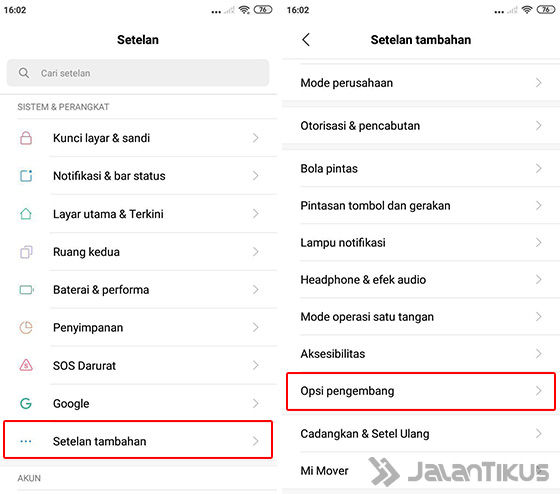
चरण 3 - यूएसबी डिबगिंग सक्षम करें
- अगला सक्रिय करें डेवलपर विकल्प फिसलने से टॉगल शीर्ष पर। नीचे स्वाइप करें और विकल्प को भी सक्रिय करें यूएसबी डिबगिंग फिसलने से टॉगल.
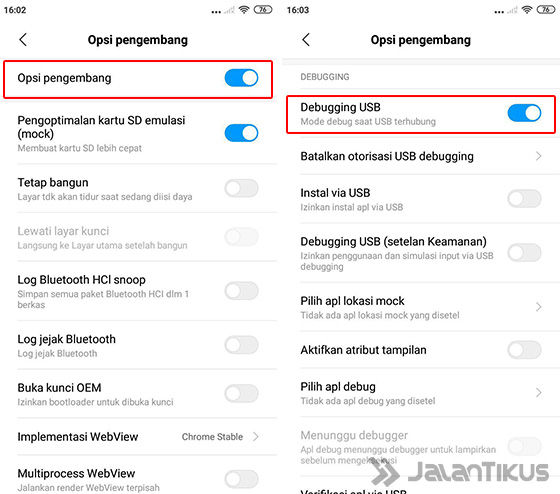
चरण 4 - Android और PC पर Vysor ऐप इंस्टॉल करें
- फिर आप पहले एप्लिकेशन इंस्टॉल कर सकते हैं vysor अपने Android फ़ोन पर और Vysor एक्सटेंशन पर ब्राउज़र पीसी पर गूगल क्रोम। आप दोनों नीचे प्राप्त कर सकते हैं, गिरोह।
 ऐप्स उत्पादकता क्लॉकवर्कमॉड डाउनलोड
ऐप्स उत्पादकता क्लॉकवर्कमॉड डाउनलोड Google क्रोम पर वायसर एक्सटेंशन डाउनलोड करें
चरण 5 - Google क्रोम में वायसर खोलें
- वह Android फ़ोन कनेक्ट करें जो आप चाहते हैं मिरर एक यूएसबी केबल का उपयोग कर एक पीसी के लिए। सुनिश्चित करें कि उपयोग की गई USB केबल अच्छी गुणवत्ता की है।
- खुल जाना गूगल क्रोम पर वायसर, आप बस पेज पर जाएं क्रोम: // ऐप्स और नीचे दी गई छवि के अनुसार Vysor आइकन पर क्लिक करें।
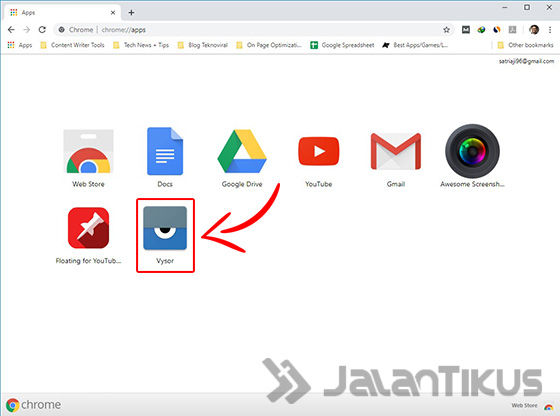
चरण 6 - डिवाइस कनेक्ट करना प्रारंभ करें
- फिर Vysor विंडो में आप बस बटन पर क्लिक करें डिवाइस ढूंढें जो शीर्ष पर स्थित है।
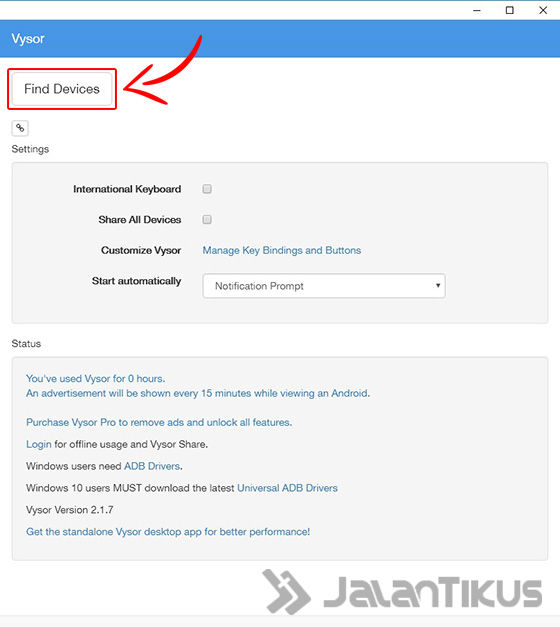
चरण 7 - कनेक्टेड डिवाइस का चयन करें
- फिर उस डिवाइस पर क्लिक करें जिसे आप चाहते हैंमिरर पीसी के लिए और बटन पर क्लिक करें चुनते हैं.
- अपने Android फ़ोन को फिर से जांचें क्योंकि यह दिखाई देगा पॉप अप अनुमति का अनुरोध करने के लिए डिबग यु एस बी। यहां आप बस जारी रखने के लिए सहमत हैं।
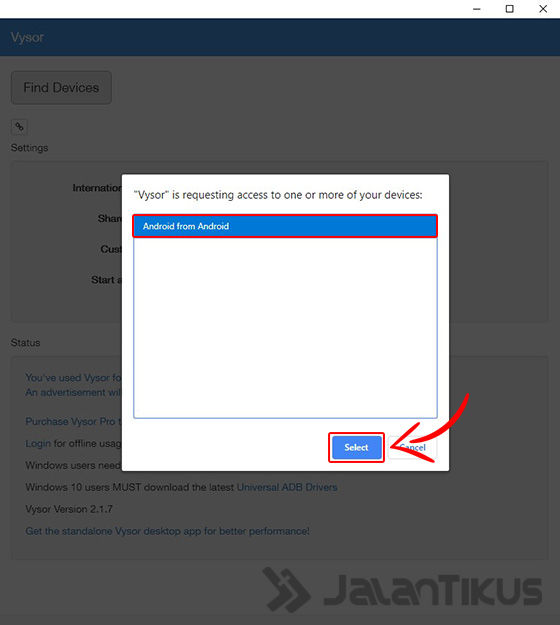
चरण 8 - मिरर एंड्रॉइड टू पीसी वर्क्स
- खैर, यह लगभग वैसा ही है जैसा एंड्रॉइड स्क्रीन सफलतापूर्वक स्थापित होने के बाद दिखता है।मिरर पीसी के लिए, गिरोह। यह अच्छा है, है ना?
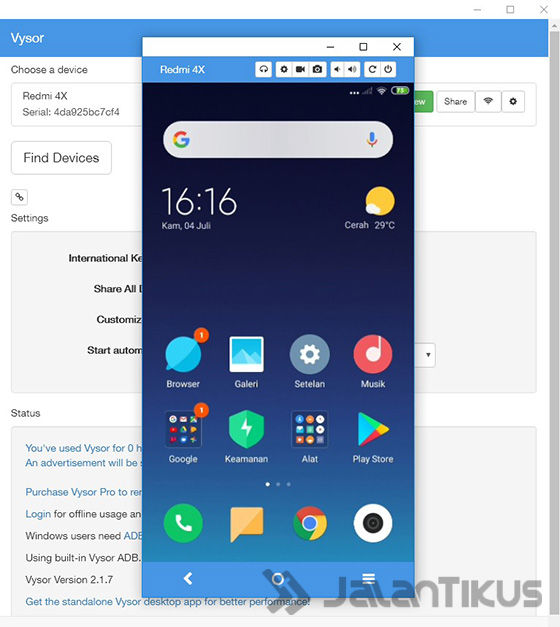
चरण 9 - खेल खेलते समय प्रदर्शित करें
- यहां तक कि जब आप गेम खेलते हैं, उदाहरण के लिए मोबाइल लीजेंड्स मोड में है परिदृश्य, Vysor स्वचालित रूप से भी समायोजित हो जाएगा।
- अरे हाँ, ऊपर के रूप में मुफ्त Vysor संस्करण में आप कुछ सुविधाओं का उपयोग नहीं कर सकते, जैसे कि मोड का उपयोग करना पूर्ण स्क्रीन, ध्वनि सक्रिय करें, या विभिन्न आकारों के साथ वीडियो की गुणवत्ता सेट करें.
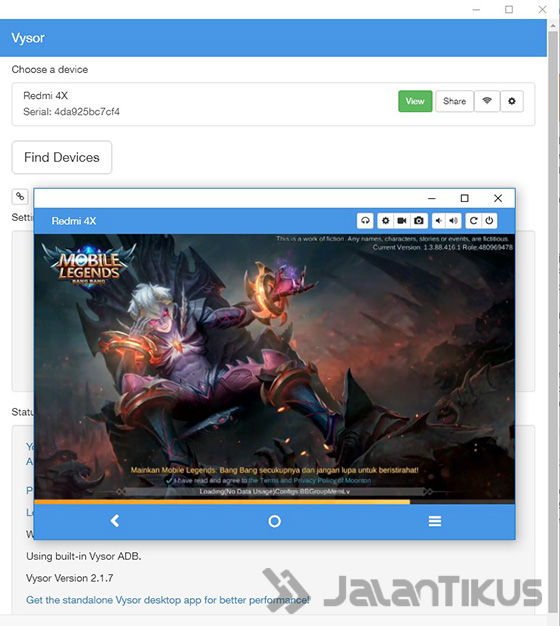
2. वाईफाई के साथ एचपी स्क्रीन को लैपटॉप में कैसे प्रदर्शित करें
सिर्फ AirDroid ही नहीं, के लिए मिरर वाईफाई के माध्यम से एंड्रॉइड से लैपटॉप वास्तव में एक डिफ़ॉल्ट विंडोज 10 एप्लिकेशन है जिसे आप व्यावहारिक रूप से उपयोग कर सकते हैं। विधि निश्चित रूप से अलग है वाईफाई को हाईजैक या हैक करना. ऐसे:
चरण 1 - खोलें सॉफ्टवेयर जुडिये
- सुनिश्चित करें कि आपका पीसी या लैपटॉप वाईफाई नेटवर्क से कनेक्ट करने का समर्थन करता है। यदि नहीं, तो आप डिवाइस भी जोड़ सकते हैं वाई - फाई रिसीवर बस इसके माध्यम से प्लग करें बंदरगाह यूएसबी, गिरोह।
- अपने एंड्रॉइड फोन और पीसी या लैपटॉप को एक ही वाईफाई नेटवर्क से कनेक्ट करना न भूलें।
- फिर पीसी या लैपटॉप पर, आप बस बटन पर क्लिक करें शुरू और टाइप करें "जुडिये" खोज क्षेत्र में। फिर, क्लिक करें और खोलें सॉफ्टवेयरजुडिये प्रदर्शित किया गया।
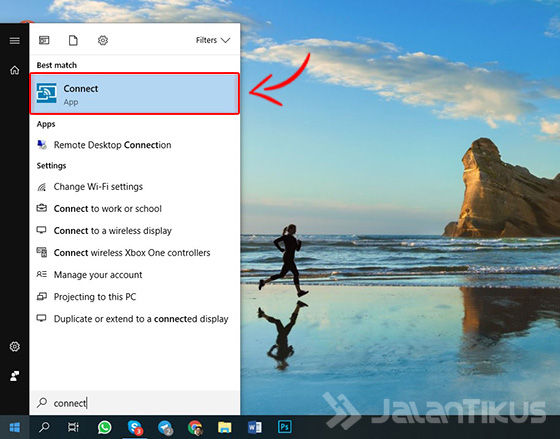
चरण 2 - उपयोग के लिए तैयार कनेक्ट करें
- इस तरह दिखता है सॉफ्टवेयरजुडिये उपयोग करने के लिए तैयार। आपके पीसी का नाम भी स्क्रीन पर प्रदर्शित होगा, उदाहरण के लिए एमजी-पीसी031.
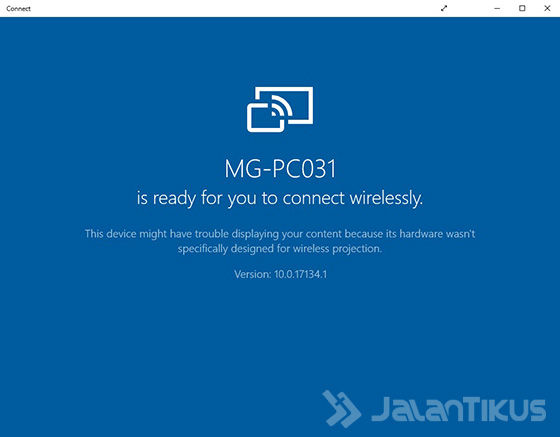
चरण 3 - सुविधाएँ सक्षम करें स्क्रीन मिरर एंड्रॉयड
- अपने Android फ़ोन पर स्विच करें, सुविधा को सक्रिय करें स्क्रीन मिरर. सैमसंग गैलेक्सी S10+ और अन्य सैमसंग फोन पर, आपको बस इतना करना है अधिसूचना बार.
- फिर आइकन को तब तक स्वाइप करें जब तक आपको विकल्प न मिल जाए स्मार्ट व्यू. उपयुक्त नाम के साथ एक पीसी डिवाइस दिखाई देने तक उपकरणों की सूची की प्रतीक्षा करें, अर्थात् एमजी-पीसी031.
- अन्य प्रकार के Android फ़ोन पर, आप मेनू में इस सुविधा का उपयोग कर सकते हैं सेटिंग > वायरलेस और नेटवर्क > वायरलेस प्रदर्शन.
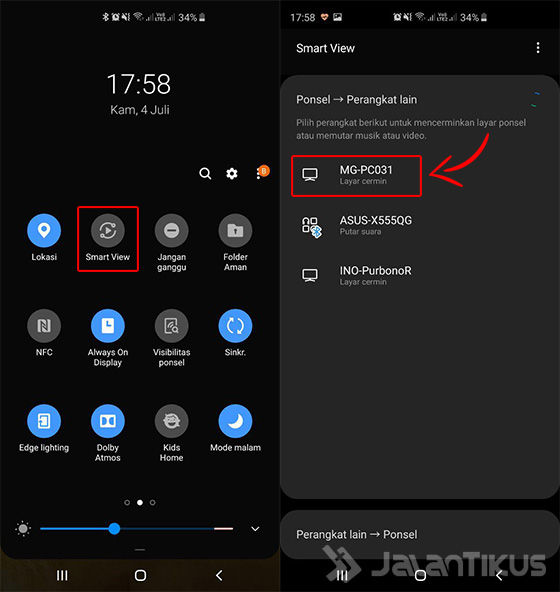
चरण 4 - कनेक्टेड डिवाइस प्रारंभ करें
- अगर मिरर सफल, प्रदर्शन पर दिखाई देगा सॉफ्टवेयर जैसे कनेक्ट करें "[फ़ोन] गैलेक्सी S10+ प्रोजेक्ट करने वाला है". HP स्क्रीन प्रदर्शित होने तक प्रतीक्षा करें।
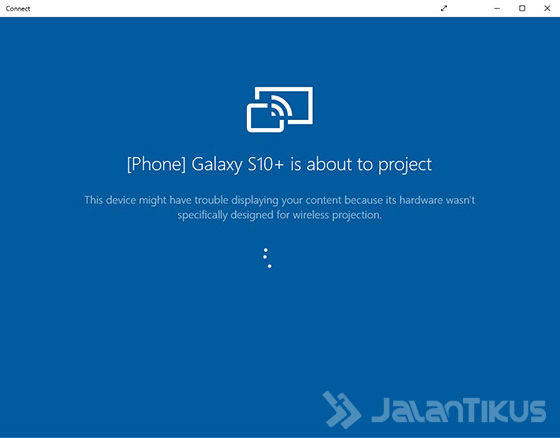
चरण 5 - स्क्रीन मिरर सफल
- इस तरह दिखता है स्क्रीन मिरर पर सॉफ्टवेयर यदि आप इसे करने में सफल होते हैं तो जुड़ें, गिरोह।
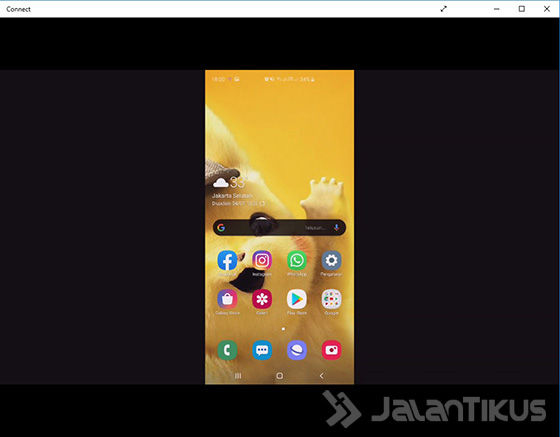
चरण 6 - मोड में कनेक्ट करें पूर्ण स्क्रीन
- पहले से अलग, यहां आप स्विच कर सकते हैं तरीका पूर्ण स्क्रीन नीचे दी गई छवि में ApkVenue इंगित करने वाले आइकन पर क्लिक करके।
- फिर भी, कनेक्ट एक सरल अनुप्रयोग है क्योंकि यह कोई अन्य लचीलापन प्रदान नहीं करता है। उदाहरण के लिए, संकल्प सेट करने में, बिटरेट, आदि।
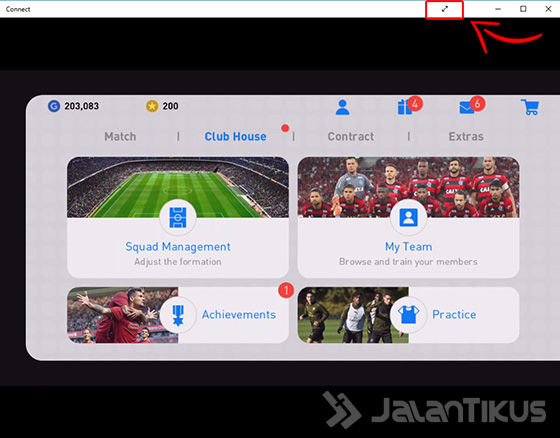
लक्ष्य मिरर पीसी/लैपटॉप के लिए एंड्रॉइड सेलफोन स्क्रीन
बेशक आप सोच रहे हैं, यह क्या है? लक्ष्य मिरर पीसी के लिए एचपी स्क्रीन? एक बड़ा दृश्य प्राप्त करने के अलावा, आप इसका उपयोग इसके लिए कर सकते हैं!
- परिसर या कार्यालय में प्रस्तुतियाँ, उदाहरण के लिए जब किसी उपकरण पर देखी जाने वाली सामग्री का प्रदर्शन करना स्मार्टफोन, जैसा वेबसाइट या ऐप मोबाइल.
- फिल्में और अन्य सामग्री देखें, क्योंकि जाहिर तौर पर बड़ी स्क्रीन के साथ आप अपने आसपास के अन्य लोगों के साथ अधिक स्वतंत्र रूप से आनंद ले सकते हैं।
- खेलने वाले खेल मोबाइल, क्योंकि यह न केवल एक बड़ी स्क्रीन है बल्कि आप इसके साथ गेम भी खेल सकते हैं जोस्टिक एंड्रॉइड फोन पर जैसा कि जाका ने पहले समीक्षा की है, गिरोह।
इसके अलावा, आप अपने सेलफोन को टीवी से भी जोड़ सकते हैं, आप जानते हैं! आप में से उन लोगों के लिए जो जानना चाहते हैं एचपी स्क्रीन को टीवी पर कैसे प्रदर्शित करें, आप नीचे दिए गए लेख को पढ़ सकते हैं।
 लेख देखें
लेख देखें वीडियो: यहां एक एंड्रॉइड फोन स्क्रीन को टीवी से कनेक्ट करने का एक आसान तरीका है
अच्छा, यह वास्तव में आसान है, है ना? यह है कि कैसे आसानी से एचपी स्क्रीन को लैपटॉप में प्रदर्शित किया जा सकता है, या तो वाईफाई कनेक्शन के साथ या यूएसबी केबल का उपयोग करके।
आपकी व्यक्तिगत राय में, कौन सी विधि अधिक व्यावहारिक और उपयोग में आसान है?
अपनी राय नीचे कमेंट कॉलम में लिखना न भूलें और मिलते हैं अगले JalanTikus.com लेख में!
इसके बारे में लेख भी पढ़ें स्क्रीन या अन्य रोचक लेख सतरिया अजी पुरवोको
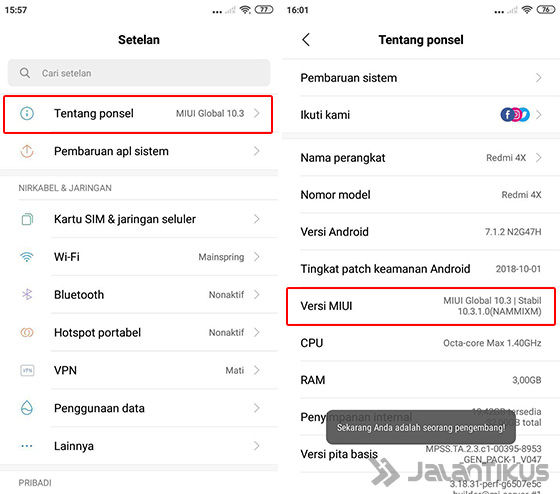
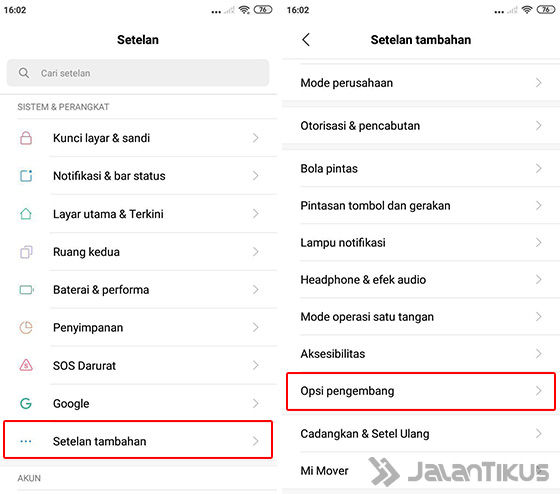
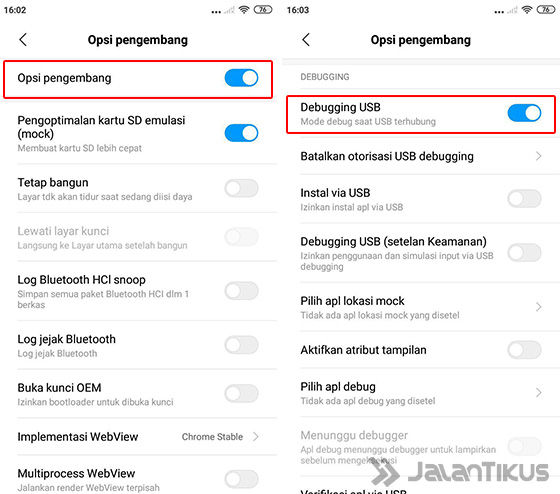
 ऐप्स उत्पादकता क्लॉकवर्कमॉड डाउनलोड
ऐप्स उत्पादकता क्लॉकवर्कमॉड डाउनलोड 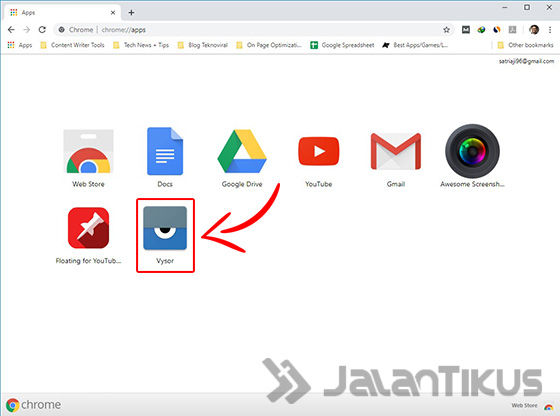
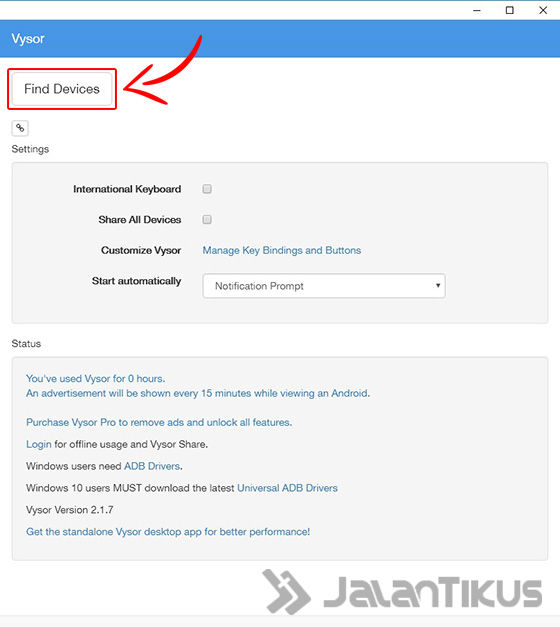
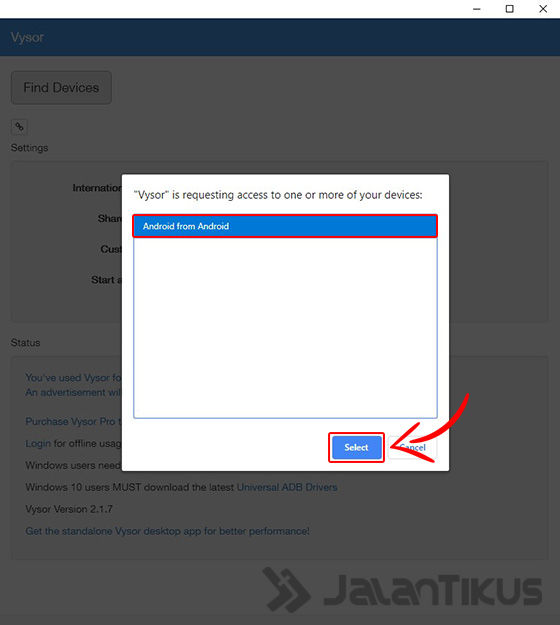
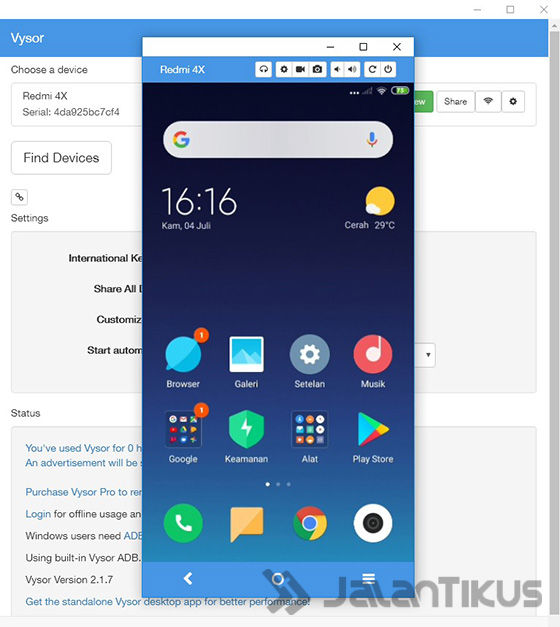
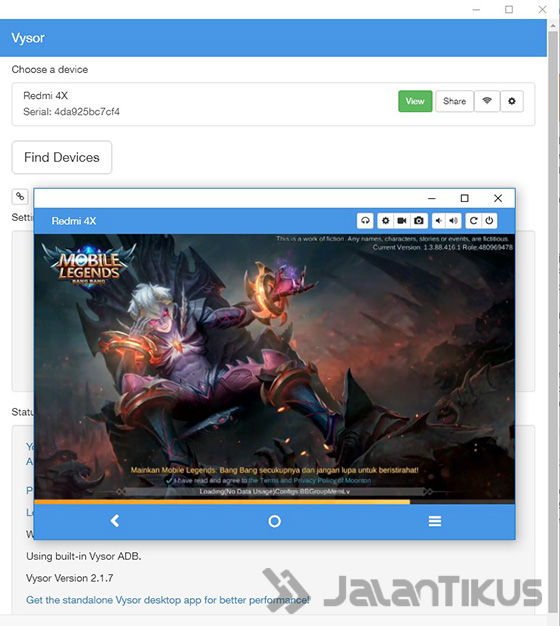
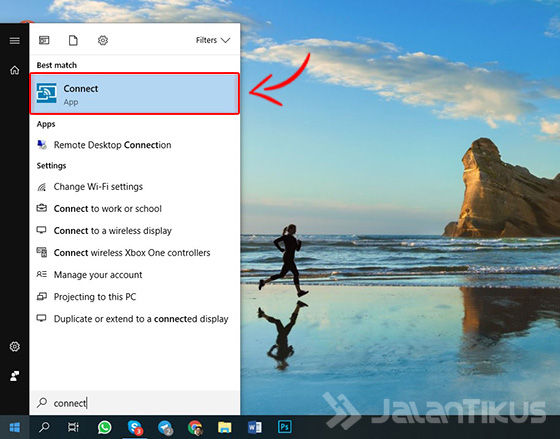
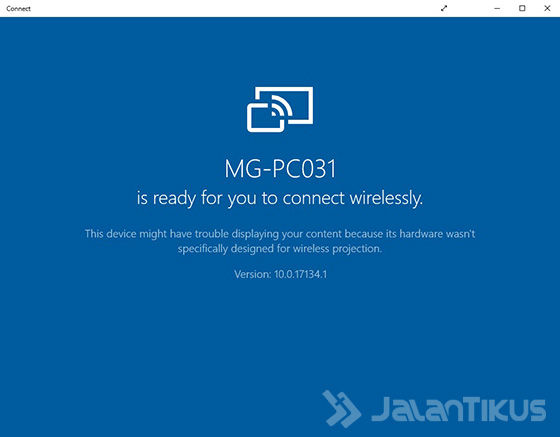
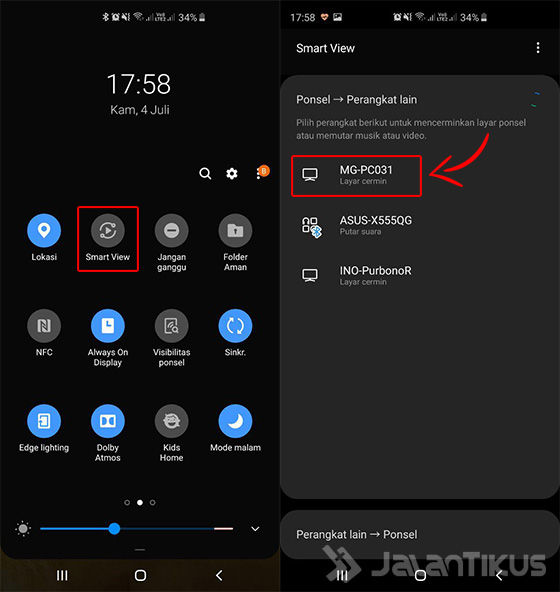
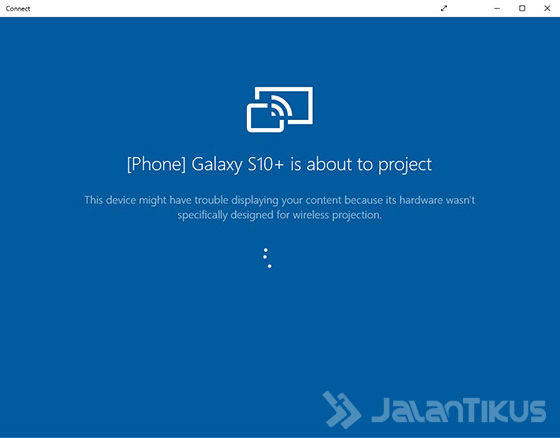
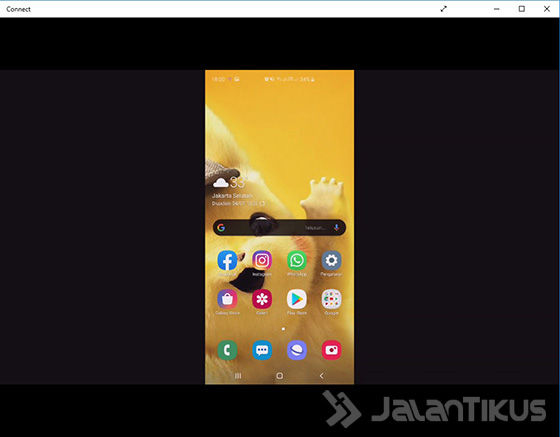
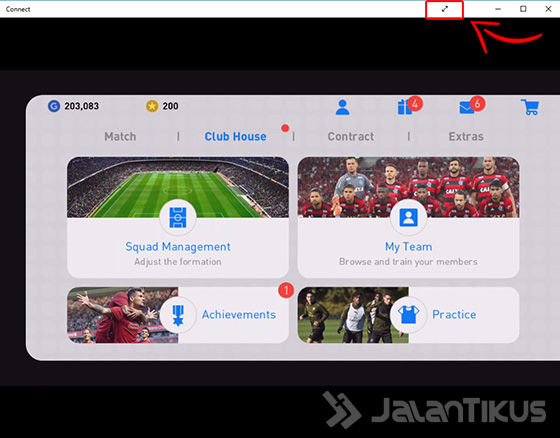
 लेख देखें
लेख देखें